10 Temel Windows Gezinme İpuçları ve Püf Noktaları
Microsoft, , Windows Windows 8 Vindovs 7 / / March 18, 2020
Bir fare, klavye kısayolları ve şimdi Windows 8 ve RT'deki dokunma hareketleriyle Windows'da dolaşmanın birçok yolu var. Bazıları açık ve diğerleri - çok değil. İşte Windows'u daha verimli bir şekilde ele almanızı sağlayan bazı yararlı ipuçları ve püf noktaları.
Windows 7'de Klasik Yukarı Düğmesini Geri Getirin
XP'de Windows Gezgini'nde gezinirken, Klasör Yukarı düğmesini tıklatarak bir dizine gitmek kolaydı. Bir dizine çıkmanın kolay yolu Alt + Yukarı ok. Veya, Windows 7'de görsel ipucu Klasik Shell'i yükleyerek Windows 8'de Başlat Menüsü çok.
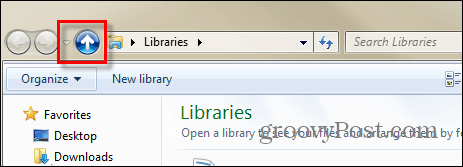
Alt + Sekme Alternatifi
kullanma Alt + Sekme tüm açık pencereler arasında geçiş yapmanızı sağlar, ancak yalnızca açık Windows Gezgini ekranları arasında geçiş yapmak isteyebilirsiniz. Bunu yapmak için Ctrl Tuşuna basın ve Görev Çubuğundaki Gezgin simgesini tıklayın.
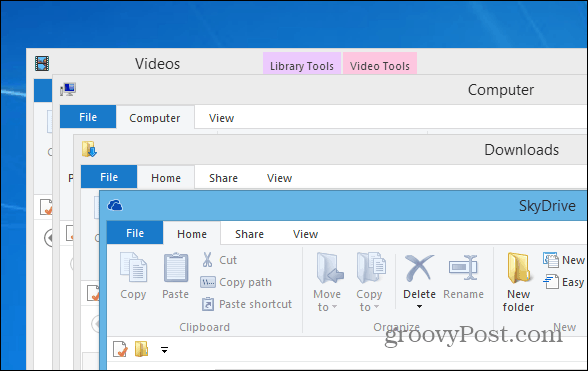
Windows 7 veya 8'de Eski Windows Görev Çubuğu Bağlam Menüsünü Edinin
Windows 7 veya Windows 8'de Görev Çubuğu'ndaki etkin bir programı sağ tıklattığınızda, Sıçrama Listesi öğeleri. Yararlı bir özellik olsa da, bazen XP'de yaptığınız gibi bir programı en aza indirmek veya en üst düzeye çıkarmak istersiniz.
![Sıçrama Listesi [2] Sıçrama Listesi [2]](/f/04250745fba4fe1b4a6179c2ce5cafb4.png)
Windows'un Görev çubuğundan eski menüyü görüntülemesini sağlamak için tuşunu basılı tutun Ctrl + Üst Karakter ardından Görev Çubuğundaki program düğmesine sağ tıklayın.
![Eski Menü [2] Eski Menü [2]](/f/84625a8e03ba8444abaf21120522db67.png)
İçerik Menüsü aracılığıyla Dosya veya Klasör Yolunu Kopyalama
Bir dosya veya klasörün yolunu hızlı bir şekilde kopyalamanız gerekiyorsa, Vardiya ardından Bağlam Menüsünde “Yol Olarak Kopyala” seçeneğini elde etmek için dosyayı sağ tıklayın.
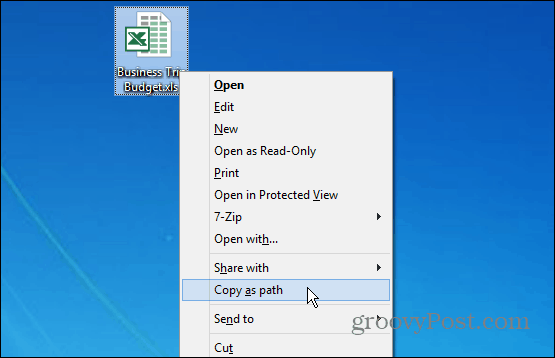
İçerik Menüsüne Herhangi Bir Öğe Ekleme
Windows'daki İçerik menüsüne hemen hemen her öğeyi veya konumu ekleyebilirsiniz. Bu, sık kullanılan programlara ve klasörlere daha hızlı erişmenizi sağlar. Çalıştır iletişim kutusunu açın ve yazın:kabuk: sendto ve Enter tuşuna basın. Ardından SendTo dizinine istediğiniz programın veya klasörün kısayolunu ekleyin.
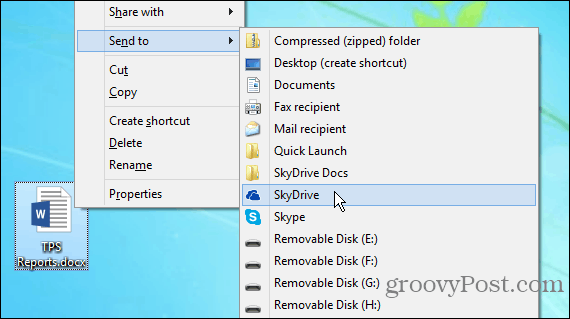
Gösterilen çok fazla öğeniz varsa, Gönder klasöründen silmeniz yeterlidir. Veya yapabilirsin İçerik Menüsü öğelerini CCleaner ile kaldır. Aşağıda, İçerik Menüsüne eklemek istediklerinize birkaç örnek verilmiştir:
- SkyDrive'ı Menüye Göndermek İçin Ekle
- Gönder Menüsüne Dropbox Ekle
- Google Drive'ı Gönder Menüsüne Ekle
- İçerik Menüsüne Kopyalama ve Klasör Komutlarına Taşıma Ekleme
- Menüye Göndermek için Hızlı Başlat Ekle
Kısayol Konumlarını Aç
Kısayollar harika çünkü işletim sisteminin derinliklerine gömülü programları ve dosyaları kolayca açabilirsiniz. Ancak bazen doğrudan dosyanın veya programın yüklü olduğu yere gitmeniz gerekebilir. Kısayola sağ tıklayın ve Kısayol sekmesinden Dosya konumunu aç buton.
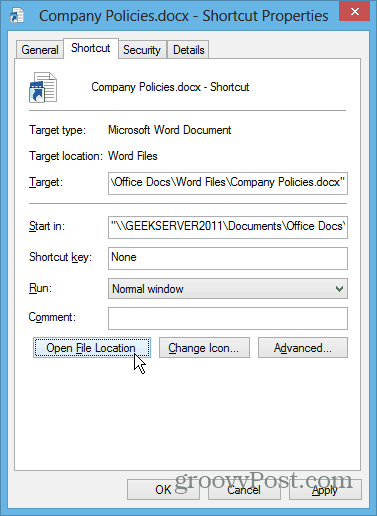
Komut İstemi'ni Daha Kolay Kullanın
İleri düzey kullanıcılardan yeni başlayanlara kadar herkes Windows'ta Komut İstemi'ni kullanabilir. Erişimi kolaylaştırmak için şunu kullanın: Komut istemini doğrudan bir klasörde açmak için Shift tuşunu basılı tutup sağ tıklatın. Sürekli uzun yollar yazmaktan yorulduysanız, aşağıdakileri yapmak kolaydır: öğeleri panodan bilgi istemine kopyala.
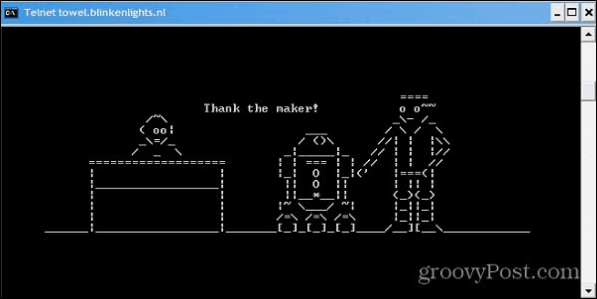
Sık Kullanılanlara Klasör Ekle
Windows Gezgini'ndeki Sık Kullanılanlar bölümü, sık kullandığınız klasörlere hızlı erişim sağlar. Çok kullandığınız bir klasördeyken Sık Kullanılanlar'a sağ tıklayın ve “Mevcut Konumu Sık Kullanılanlara Ekle”
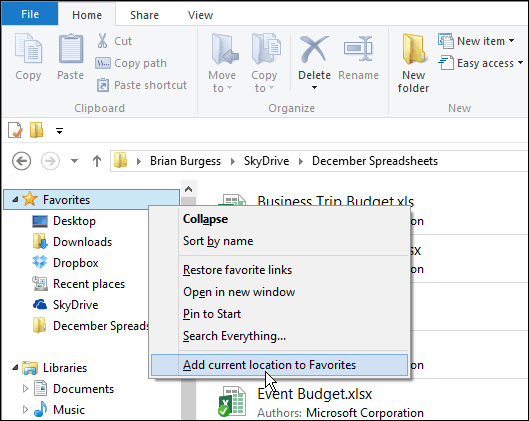
Tümünü Temizle Masaüstünde Açık Windows
Herhangi bir zamanda açık bir grup pencereniz varsa ve masaüstünüzü hızlı bir şekilde görmeniz gerekiyorsa, Windows Tuşu + D. Tüm açık pencereleri geri getirmek için aynı komboyu tekrar vurun. Masaüstünü hızlı göstermek için sistem tepsisinin sağ köşesine de tıklayabilirsiniz.
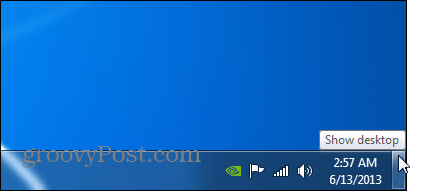
Windows 7 Explorer Varsayılan Klasörünü Değiştirme
Windows 7'de, Windows Gezgini'ni Görev Çubuğundan açmak varsayılan olarak Kitaplıklar görünümüne geçer. Ancak daha sık kullandığınız bir yerde açmayı tercih edebilirsiniz. Windows Gezgini simgesinin özelliklerini değiştirerek yapabilirsiniz. Tam bir gezinti için, varsayılan kaşif klasörü nasıl değiştirilir.
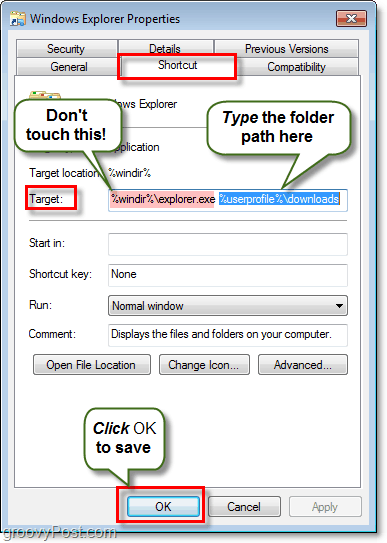
Bonus İpucu: IE'den Windows Güncellemelerini kontrol etme
İşte bilmediğiniz faydalı bir numara. Windows güncellemelerini Internet Explorer'dan kontrol edebilirsiniz - hayır, Windows Update sitesine göz atmadan değil. Ancak, Windows Update'i tıklayarak Araçlar> Windows Update.
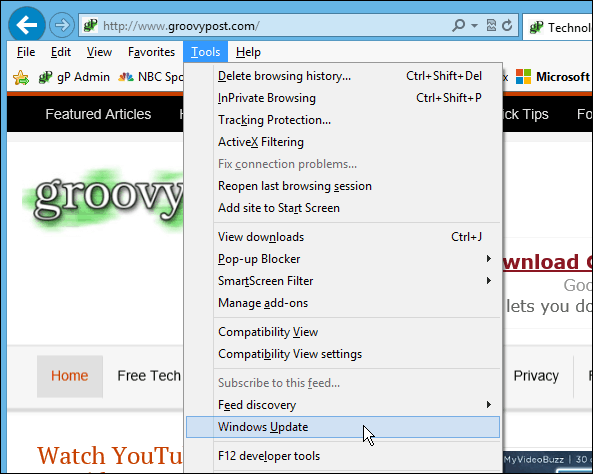
Windows'da daha kolay dolaşmanın birçok harika yolu var. Daha hızlı dolaşmak için en sevdiğiniz ipuçlarından bazıları nelerdir? Bir yorum bırakın ve bize bildirin!


